iTunes 是 Apple 开发的媒体播放器,是任何iOS设备的完美伴侣。它不仅可以同步和备份您的图像、视频、文档等库,而且您还可以访问一系列互联网广播电台。它使管理您的所有数字内容变得更加容易和方便。
用户不仅可以传输数据,还可以更新其iOS版本并恢复任何以前的版本。尽管 iTunes 很有用,但用户可能会遇到 Apple Music 错误 9039。
如果您是在尝试通过Mac或Windows将 iPhone 连接到 iTunes 或尝试将音乐添加到音乐库时收到“发生未知错误 9039”消息的不幸用户之一,请不要惊慌。只需几个简单的步骤即可解决此问题!那么让我们开始吧。
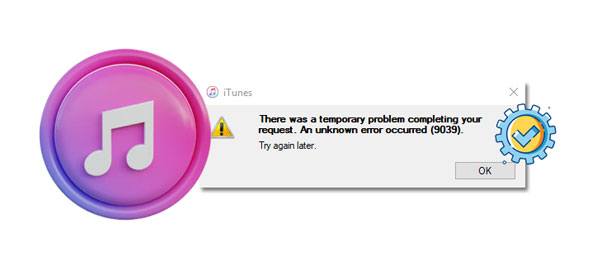
当用户尝试将歌曲添加到音乐库时,通常会出现错误 9039。当您的 AirPlay 设备与 iTunes 连接时,也可能会出现臭名昭著的错误代码。此代码通常表明连接时出现问题。
此 iTunes 错误的根本原因通常很难确定,但最常见的可能性是损坏、过时的软件版本、应用程序文件以及不正确的系统设置。
当您在 iTunes 中遇到 9039 错误时,您可以采取一些步骤来尝试解决该问题。您可以采取以下措施来解决该问题:
解决系统上应用程序的任何问题时,第一步应该是重新启动计算机。
这听起来很明显,但如果您还没有重新启动计算机,那么值得尝试一下。不管你相信与否,这个简单的措施有可能解决许多问题,iTunes 错误就是其中之一。
您的计算机可能遇到了小错误或技术故障,导致应用程序失败。幸运的是,重新启动设备将轻松恢复操作系统并消除其路径中的任何错误或故障。只需简单地重新启动一次,您就会回到正轨。以下是重新启动Windows PC 的步骤:
步骤1:按计算机键盘上的“ Windows ”按钮。这样做将打开“开始”菜单。
步骤2:现在点击“电源”选项打开“电源选项”菜单。
步骤 3:最后,单击“重新启动”按钮重新启动计算机。

重新启动计算机后,尝试重新启动 iTunes 应用程序并观察错误代码 9039 是否已解决。
解决 iTunes 错误 9039 的可靠方法是注销并登录您的 iTunes 帐户。这样做可能会解决这个常见问题,让您能够不间断地享受 iTunes 上的所有功能。
添加音乐或将设备连接到 iTunes 时,您的 iTunes 帐户可能存在故障,导致出现错误 9093。这种情况经常发生,简单地注销并登录您的帐户可能就是修复此 iTunes 错误的秘诀。
请按照以下简单步骤注销并登录 iTunes 帐户:
第 1 步:首先导航到计算机的“桌面”并启动 iTunes 应用程序。进入后,从屏幕顶部的菜单栏中选择“帐户”选项卡。
第 2 步:接下来,点击“退出”。然后导航回“帐户”部分并单击“登录”再次登录您的帐户。

登录后,尝试重新启动 iTunes。然后将几首歌曲添加到您的资料库或将设备连接到 iTunes 并检查错误是否已解决。如果问题仍然存在,请尝试以下方法。
查看更多: 您不能错过的 10 个Windows iTunes 替代品
有时,您的设备和计算机之间的连接太弱,无法正常运行。这可能会中断 iTunes 商店的操作并可能导致 9039 错误消息。为了确保最佳性能,最好将设备直接连接到计算机。这确保了稳定的连接,并且再次启动商店可能会取得成果。
不要忽视这个经过验证的解决方案。如果您想避免其他问题和代码,请确保您的 iTunes 商店已更新。如果不是最新版本,请花一些时间进行升级。从长远来看,这是值得的。
此旧版本的商店与流程的某些部分之间的不兼容可能会导致显示错误代码。通常,公司会发布更新来解决错误和错误。但是,错误始终有可能仍未解决并继续导致问题。通过定期更新您的商店,您将能够解决错误。
要解决 iTunes 的问题,您应该考虑更新其版本。在您的设备上安装更新版本的 iTunes 或许能够解决导致错误代码 9039 的任何问题。
以下是检查 iTunes 更新的方法:
第 1 步:首先,只需从 iTunes 应用程序的主菜单栏中选择“帮助”选项卡即可。然后点击“检查更新”选项。
步骤 2:然后 iTunes 可以检测您的计算机是否有可用的更新版本。如果有,只需按照屏幕上的步骤安装并开始使用最新版本的 iTunes。

重新启动计算机并尝试在 iTunes 上执行导致出现错误代码 9039 的相同操作。查看问题是否仍然存在或已解决。
您可能需要: 在 iTunes/iCloud 上恢复 iPhone 需要多长时间? (权威性)
保护您的设备免受恶意威胁是不可或缺的,有效的安全软件可以是受保护的数据和损坏的机器之间的区别。它会扫描每封电子邮件、下载内容、损坏的文件和应用程序,仅举几例。确保没有任何有害物质破坏您的系统墙。通过在您的所有设备上安装可靠的安全软件,您可以放心,在线活动不会留下不受欢迎的后果。
不幸的是,安全软件有时无法按预期工作。在某些情况下,它甚至可能是Mac上错误 9039 的根源。为了确保这不是原因,请通过执行以下操作来禁用它:
第 1 步:关闭 iTunes 商店并打开您计算机上安装的安全程序。
步骤 2:通过取消选中“阻止所有传入连接”选项来禁用它。
第 3 步:返回 iTunes 商店并打开应用程序。
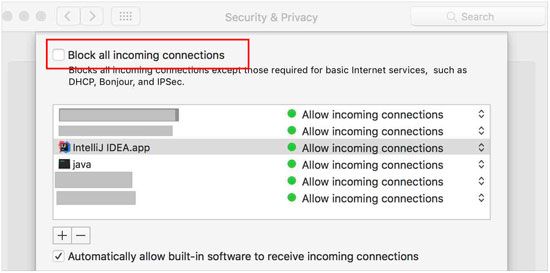
在某些情况下,Apple 音乐库中存储的大量音乐可能会导致各种问题。要解决您可能遇到的未知错误,请尝试删除所有音乐文件并将其恢复回库中。就是这样:
第 1 步:转到计算机上的“ Apple 音乐库”。请确保在继续之前从 iTunes 进行备份。
步骤 2:尝试删除播放列表中未购买的不需要的歌曲。
步骤3:之后,重新启动电脑上的iTunes应用程序,重新启动iPhone,看看错误9039是否已修复。

另请阅读:如果Windows PC 上未安装 iTunes 驱动程序怎么办?在这种情况下,你该如何解决呢?
如果您是 Apple Music 爱好者,这就是您的门票。多名用户表示,更新他们的 iCloud 音乐库后恢复了正常功能。所以你也可以尝试一下。请按照以下简单步骤更新 iCloud 音乐库:
步骤 1:从桌面启动计算机上的 iTunes 应用程序。
第 2 步:完成后,点击“文件”选项卡。
步骤 3:最后,按“库”并选择“更新 iCloud 音乐库”。

该过程完成后,重新启动您的设备,并检查是否已通过上传曲目或连接 AirPlay 设备解决 iTunes 9039 错误代码。
如果以上方法均无效,您可以尝试重置计算机上的缓存。这将有助于清除任何有问题的缓存数据并删除任何可能导致 iTunes 9039 错误代码的损坏文件。为此:
第1步:点击“编辑”菜单并选择“首选项”。在那里,点击“高级”选项。
步骤2:选择“重置iTunes Store缓存”,然后按“确定”。

如果上述方法无法解决您的问题,您可能需要考虑在计算机上重新安装 iTunes 作为潜在的解决方案。这可能是您的系统所需的突破。
您的 iTunes 的某些部分可能已损坏,并且升级无法解决该问题。只需在计算机上重新安装该应用程序即可确保您拥有新软件。该怎么做:
步骤 1:访问计算机上的控制面板。
步骤2:单击控制面板中“程序”选项下的“卸载程序”。
步骤 3:右键单击 iTunes 应用程序并选择“卸载”将其从计算机中删除。
步骤4:卸载iTunes后,前往Apple官方网站并下载iTunes最新版本。

如果您尚未授权当前使用的计算机,则可能无法更改库设置或添加新文件。要解决此问题,您可以授予计算机访问 iTunes 资料库的权限。具体方法如下:
第 1 步:选择 iTunes 主窗口导航按钮附近的“帐户”选项卡。
第 2 步:在“帐户”部分下找到“授权”。
步骤 3:点击“授权这台计算机”选项开始安装。

进一步阅读: iCloud 与 iTunes 备份:它们之间有什么区别?
如果您尝试将音乐文件添加到Apple音乐库时出现错误9039,您可以向专业工具寻求帮助。这是 iTunes 修复。该软件擅长修复 iTunes 上的不同错误。除了未知错误 9039 之外,它还可以计算出 iTunes 错误 4005 、错误 13010、错误 14 等。顺便说一句,如果您的 iTunes 出现连接问题,您可以使用此程序轻松修复。
该修复软件的亮点:
* 当发生未知错误 9039 时修复您的 iTunes。
* 有效修复多种iTunes错误,如错误0xe8000015、13014等。
* 让您的iTunes顺利连接到您的设备。
* 快速找出iOS设备的同步错误54 。
下载并安装 iTunes 修复软件。
轻松修复错误 9039:
01在电脑上启动软件,然后选择“系统修复”选项。
02单击“修复 iTunes 错误”选项卡检查您的 iTunes 组件。

03然后点击“修复”图标来修复 iTunes 错误。完成后,检查您的 iTunes。如果有效,请单击“确定”并关闭软件。如果错误仍然出现,请点击“高级修复”选项来修复 iTunes 程序。

iTunes 9039 错误代码是 Apple 用户最常遇到的问题之一。值得庆幸的是,这个问题有多种可用的解决方案,您可以使用其中任何一个轻松解决它。
要快速解决 iTunes 错误,使用iTunes Repair是一个有效的选择。您只需点击几下即可在短时间内修复您的 iTunes 程序。此外,这个工具可以帮助您一次解决 iTunes 上的许多问题。为什么不尝试一下呢?
相关文章:
iTunes 可以备份 iPhone 上的照片吗? (经过验证的技巧)
如何快速修复 iPhone/iTunes 错误 56? 【超教程】
4 种方法如何从 iPhone 删除音乐而不是 iTunes
如何在没有 iTunes 的情况下快速备份 iPod? (支持所有 iPod 系列)